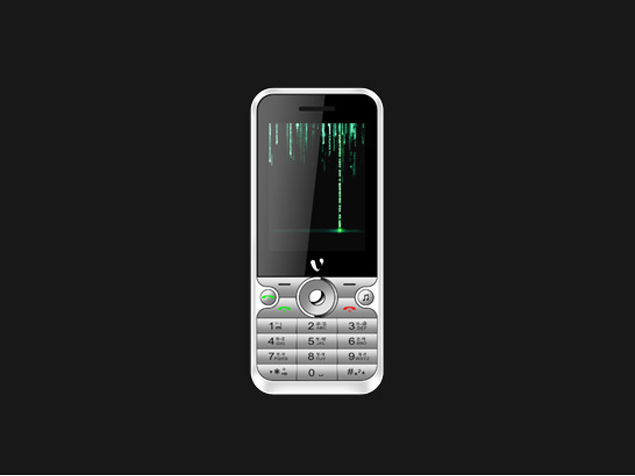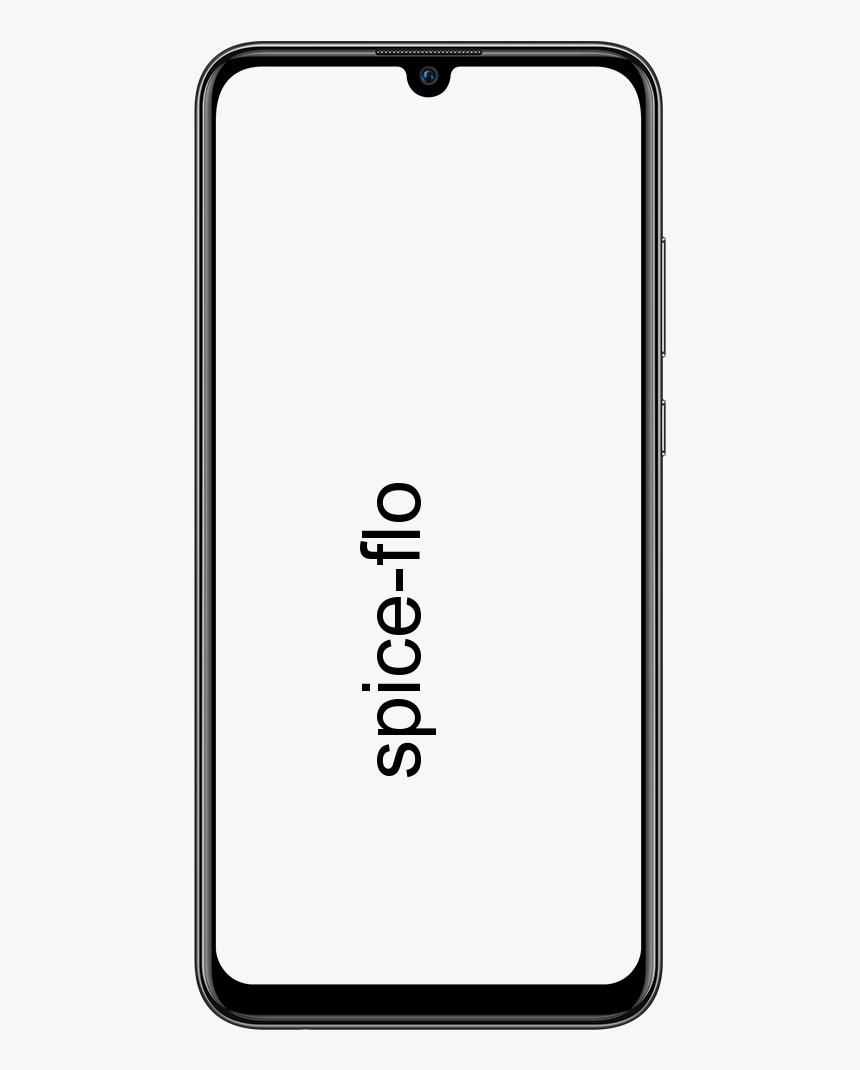Cara Menghapus Pemberitahuan Pop-Up dari Kemas kini macOS
Tidak diragukan lagi, setiap pengguna macOS pada suatu ketika mengalami situasi yang sedih dan tidak menyenangkan ketika menonton filem atau membaca artikel dan tiba-tiba pemberitahuan muncul nampaknya mengemas kini sistem operasi. Dalam tutorial hari ini, kita akan melihat cara mematikan pop timbul ini.

Untuk memulakan, adalah perlu untuk menjelaskan bahawa terdapat dua cara untuk menghentikan pemberitahuan sepanduk kemas kini macOS:
Hentikan pemberitahuan pop timbul kemas kini macOS menggunakan Terminal
Untuk mematikan pemberitahuan jenis ini, kita hanya perlu mengikuti beberapa langkah mudah.
Pencipta lagu 8 bit
Buka Terminal permohonandan tulis arahan berikut:
cara memasang semula aplikasi mel windows 10
sudo mv /Library/Bundles/OSXNotification.bundle ~ / Dokumen / & & kemas kini perisian -melancarkan macOSInstallerNotification_GM
Hentikan pemberitahuan dari sepanduk kemas kini macOS menggunakan Finder
Terdapat kaedah lain yang sama sederhana, walaupun sedikit lebih lama. Untuk kaedah ini, kita mesti menggunakan Pencari dan pindahkan fail perpustakaan yang bertanggungjawab untuk memaparkan pemberitahuan. Untuk melakukan ini, kami akan menerangkan di bawah ini perlu mengikuti beberapa langkah:
Langkah 1:Buka Pencari permohonan padaMac anda dan klik padaPergi->Pergi ke folder.
Langkah 2:Tulis yang seterusnya laluan dan klikPergi./ Perpustakaan / Pakej /
Langkah 3:Kita mesti mencari fail yang dipanggilOSXNotification.bundle. Kemudian kita akan klik di atasnya.
aktifkan starzplay com xbox 360
Langkah 4:Pada langkah keempat ini kita harus mengesahkan kami pentadbir akaun untuk memindahkan fail.
Langkah 5:Setelah ini selesai, folder yang disebutkan sebelumnya tidak lagi menunjukkan pakej ini.
Langkah 6:Sekarang akhirnya kita mesti buka Terminal lagi danmasukkan arahan berikut: kemas kini perisian-mengenal MacOSInstallerNotification_GM

apa yang berlaku kepada torrentz
Langkah 7:Untuk menyelesaikan kami akan menekan Masukkan ke laksanakan perintah dan kami akan meninggalkan terminal.
Mengikuti langkah-langkah ini, kami akan berjaya mematikan pemberitahuan yang menjengkelkan ini. Juga, ingat bahawa untuk mengemas kini sistem operasi ketika kita benar-benar peduli, kita mesti pergi ke menu dan klik pada kemas kini perisian untuk memeriksa apakah ada yang tersedia.
Lihat juga: Semua gerak isyarat baru yang hadir dengan iOS 13 dan iPadOS